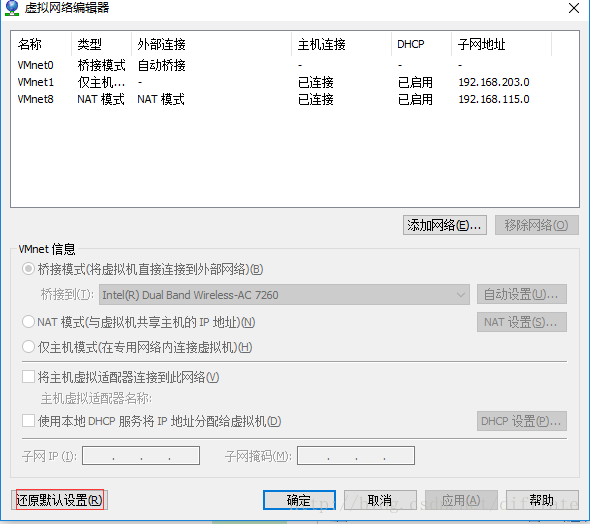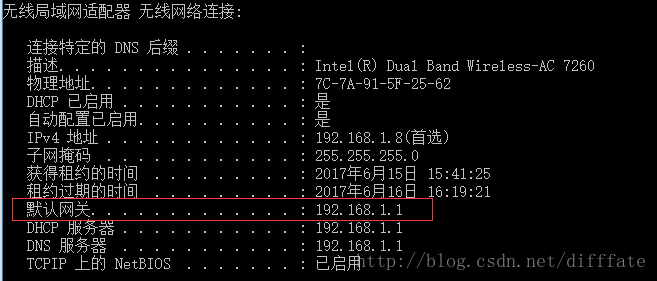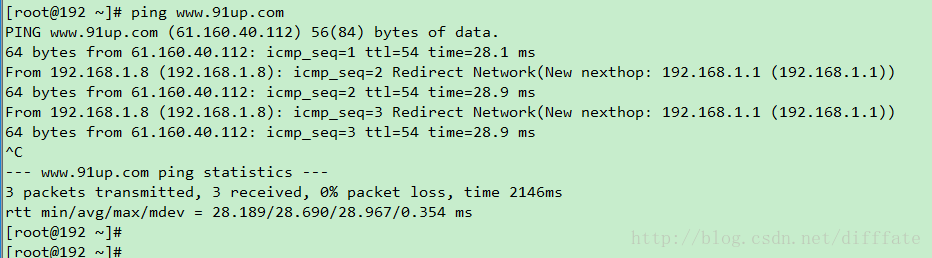VMWare虛擬機器橋接模式無法上網提示 "connect: Network is unreachable"
今天在VMWare上裝了臺虛擬機器,當我選擇橋接模式,並且配完靜態IP和DNS後,手動ping百度,結果提示"connect: Network is unreachable"。
一開始以為是防火牆的問題,於是敲命令"chkconfig iptables off"以及"service iptables stop"關了防火牆,但是仍然沒有效果。
到網路適配中檢視,沒有VMWare相關的網路介面卡,這就不太正常,可能什麼時候介面卡衝突了沒掉了。於是關了虛擬機器。在VMware>編輯>虛擬網路編輯器,重置了網路連線
還原完,果然產生新的。
不過在網上看,橋接會直接連到物理網絡卡,所以不會在這邊顯示VMnet0出來。
接著啟動虛擬機器,仍然連不上。想想ping本地主機IP和ping DNS都能通,但是為什麼就不能上網呢?
看了下自己主機的網路情況
發現虛擬機器只配了IP和掩碼,但是閘道器倒是沒配。於是趕緊配下
然後試了下,[[email protected] ~]# vi /etc/sysconfig/network-scripts/ifcfg-eth0 DEVICE=eth0 HWADDR=00:0C:29:60:45:58 TYPE=Ethernet UUID=e5586b26-c358-4aad-8cba-bbe2b83513b9 ONBOOT=yes NM_CONTROLLED=yes BOOTPROTO=static IPADDR=192.168.1.20 NETSTAT=255.255.255.0 GATEWAY=192.168.1.1
哈哈,終於可以解析到了,真是不容易。
相關推薦
VMWare虛擬機器橋接模式無法上網提示 "connect: Network is unreachable"
今天在VMWare上裝了臺虛擬機器,當我選擇橋接模式,並且配完靜態IP和DNS後,手動ping百度,結果提示"connect: Network is unreachable"。 一開始以為是防火牆的問
VMware虛擬機器橋接模式配置
前述有配置過NAT模式的虛擬機器環境,這篇再簡單談談橋接模式的虛擬機器環境配置。 測試環境: 主機:64位Win10 宿主機IP:192.168.1.4 虛擬機器:ubuntu16.04 A虛擬機器IP:192.168.1.30 B虛擬機器IP:192.168.1.17
虛擬機器中 CentOS 無法上網(connect: network is unreachable)
以往記得在VirtualBox中安裝完CentOS後是可以直接使用的,今天安裝好了以後發現上不了網,表現為使用ping時提示connect network is unreachable。通過ifconfig發現網絡卡沒有分配IP地址,考慮是DHCP的問題,遂su
VMware虛擬機器Ubuntu16.04橋接模式無法上網
橋接模式老是無法上網,檢視本機IP發現被分配了一個私網地址,猜測應該是虛擬DHCP伺服器沒有開啟,於是檢視Ubuntu的網路配置: /etc/network/interfaces 發現沒有dhcp配置的資訊,只有loopback: 手動新增: # The pri
校園網 虛擬機器VMware Linux橋接模式 無法上網 問題
只是解決常見虛擬機器橋接模式 無法上網問題,基本的百度都有 基本知識 虛擬機器有三種網路連線模式:橋接模式,net模式,僅主機 橋接模式:同一網段允許的話,相當於一個獨立的物理主機,獨立ip net模式:以虛擬網絡卡與主機通訊,相當於建立了一個獨立的區域網。
解決win10下VM12虛擬機器橋接模式不能上網的方法(親測可行)
本文的方法可解決如下兩個問題: 1。區域網中其他機器ping不通本機中的虛擬機器。 2。本機中的虛擬機器採用橋接模式不能上網,甚至主機也不能上網。 注意:自己區域網的IP起始地址及路由器地
VirtualBox導致Vmware的虛擬機器橋接模式網路不通
VMware內的虛擬機器,設定為橋接後,無法連線外網。 物理主機IP地址:192.168.0.60,虛擬機器IP地址:192.168.0.61,閘道器地址:192.168.0.1 虛擬機器網路採用橋接模式: 從物理機無法ping通虛擬機器,虛擬機器也無法ping通閘道器。
虛擬機器橋接模式 ping 不通物理機的問題
這種情況的出現也不知道為啥, 首先開啟虛擬機器 點 “編輯”裡的 “虛擬網路編輯器”--- 然後在“橋接到”那裡由“自動”改成“個人區域網”,右下角點應用...然後你會發現依然ping不通,所以這個時候你再回到這裡,把它改回“自動”,然後點應用... 他就居然可以ping
虛擬機器橋接模式的配置
橋接模式不同於NAT共享模式,NAT共享模式中虛擬機器的IP網段與主機的IP網段並不一致, 當虛擬機器訪問網路時通過NAT轉換成主機IP訪問外部網路,而橋接模式 則相當於主機與虛擬機器在同一個網段下,使用各自的IP。 由於測試需要,目前有主機win7系統、虛擬機器A(linux kali系統
設定虛擬機器橋接模式以及解決橋接模式上不了網以及ping不通主機的問題
一.VMware設定橋接模式 1.VMware -> 編輯->虛擬網路編輯器->更改設定 選擇VMnet0(橋接模式),選擇與主機同名網絡卡 ,主機可在在網路中心檢視網絡卡名稱 2.設定橋接模式 選擇橋接模式 二.解決上不了
解決虛擬機器橋接模式上不了網的問題【轉載】
如果你的真實機的IP地址是通過ADSL撥號上網或者其他方式獲取到的IP地址,由於此時IP地址為公網IP,而虛擬機器要想實現上網,必須和真實機的IP地址保持同一網段,那麼你虛擬機器的IP地址也應設定為公網的IP,不過實際使用中是不能實現的(公網IP是唯一的,不能胡亂配置)。 那麼此時,如果要實現上網,可以
Win10 Hyper-V 搭建虛擬機器 橋接模式
使用win10 的Hyper-V 去建立一個centos的時候發現虛擬機器能ping通網路,宿主機不能ping虛擬機器,而Hyper-V沒有VM的橋接模式可以選擇,為了讓虛擬機器可以和宿主機同網段,需要搭建網橋才可以 在 Hyper-V 管理器建立虛擬交換機
虛擬機器橋接模式下連線網路失敗解決
虛擬機器設定使用了靜態ip,ip,閘道器,子網掩碼都沒有問題,死活上不了網主機的ip情況虛擬機器的設定也重啟了網絡卡服務等,就是無法上網。後面,查閱資料,在參考資料1中,能夠解決基本問題,但是主機能夠ping同虛擬機器192.168.1.126,而虛擬機器無法ping 192
ubuntu12.04 vmware虛擬機器橋接問題導致的閘道器不可達的解決
路由器組成的區域網,ubutnu虛擬機器是1.88的靜態IP. 路由器閘道器是1.1 [email protected]:/etc# ping 192.168.1.1 PING 192.168.1.1 (192.168.1.1) 56(84) bytes of
CentOS虛擬機器橋接模式
1、 工作管理員。下圖所示5個服務啟動起來,不然連虛擬機器都不能啟動: 2、 開啟網路和共享中心,找到你正在上網的那個網絡卡--屬性: 沒有這個選項的話,點選安裝--服務--新增--從磁碟安裝--找到VMWare安裝目錄下的netbridge.inf安裝即可
關於虛擬機器(VMware) 中橋接模式與nat模式的區別(個人總結)
一、橋接模式 1.本人通過網上的的查詢得到的答案是,橋接模式使用的是區域網模式,關聯的同時不會對主機網路產生很大的影響,但是我在配置的時候遇到的問題就是在不同的環境下,每次的ip地址都不一樣,導致每次都需要重新配置,橋接模式試用與在固定的網路下面使用,本人也通過配置靜態ip
關於在PPPoE撥號環境下虛擬機器使用橋接模式無法連線到外網的問題
因為之前都是通過連線路由器,由路由器進行PPPoE撥號進行上網,所以一直沒注意到這件事。這次正好手頭沒有路由器,pc直接用寬頻連線上的網,發現了這個問題,在翻閱幾篇文章後想明白了原因。 原因很簡單:橋接模式是讓虛擬機器跟宿主處於同一網段,區域網內的主機可以直接通過ip來訪問
win10下vwmare workstation 12 pro虛擬機橋接模式上網配置
win10 vmwork12pro 虛擬機 網絡配置 環境win10,VM12pro 1、虛擬機更改網絡配置(虛擬網絡編輯器)右下角更改設置2、再點擊左下角還原默認設置3、橋接到處,選擇你能上網的網卡,點擊確定4、打開虛擬機,配置網絡,橋接模式,復制物理連接狀態5、配置好Linux的網絡,然後
虛擬機器橋接無法自動獲取IP的解決方法
在虛擬機器VM裡面裝了centos系統,網絡卡選用橋接方式。 剛開始的時候還能自動獲取到IP地址,突然有一天IP消失了,再怎麼重啟都無法獲取IP地址。因為之前是可以獲取IP,而且 VMware NAT Service 和 VMware DHCP Service 兩個已啟
解決虛擬機器的Unity模式無法進入及VM虛擬機器安裝vmware tools詳細操作步驟(圖)
虛擬機器的Unity模式無法進入原因:因為沒有安裝VMware Workstations。 1.開啟VMware Workstation,然後啟動RedHat系統,在選單欄點選”虛擬機器“-》點